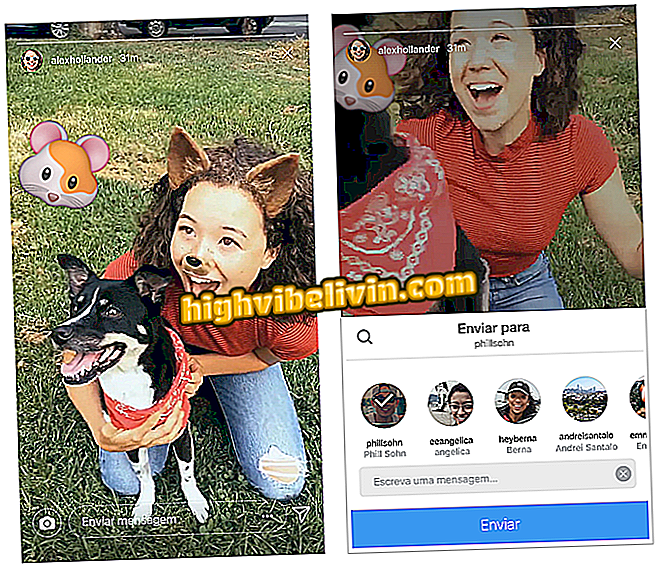Microsoft Wordissa olevien vertikaalisten ja horisontaalisten sääntöjen käyttöönotto ja näyttäminen
Microsoft Wordilla on sääntöjä, jotka auttavat asiakirjojen ja akateemisten asiakirjojen muotoilussa. Työkalun avulla voit tarkastaa reunukset ja kappaleiden luetelmakohdat visuaalisesti tekstin kohdalla, kohdistaa grafiikkaa, taulukoita ja muita elementtejä. Ominaisuus on kuitenkin pois käytöstä oletusarvoisesti. Tarkista, miten pystyt ja vaakasuuntaiset viivoittajat näkyvät ja muokataan tekstieditorissa.
Kuinka poistaa kaikki linkit Word-dokumentista
Tämä opetusohjelma käytti sovelluksen vuoden 2016 versiota, mutta vinkit ovat voimassa Microsoft Office 2010: ssä ja uudemmissa. Jos "Näytä" -välilehteä ei ole, kuten Microsoft Word Starterissa, käyttäjä voi napsauttaa 'Näytä riveri' -painiketta, joka sijaitsee sivun vierityspalkin yläpuolella.

Microsoft Word: Opi ottamaan hallitsijat käyttöön tekstieditorissa
App: Hanki teknisiä vinkkejä ja uutisia mobiililaitteissa
Vaihe 1. Avaa Microsoft Word -asiakirja ja napsauta "Näytä";

Avaa Word ja siirry Näytä-valikkoon
Vaihe 2. Aktivoi sitten "Viivain" -vaihtoehto "Näytä" -ruutuun.

Hallitsijoiden näytön ottaminen käyttöön
Hallitsijan määrittäminen
Vaihe 1. Jos haluat muuttaa hallitsijan asteikon tuumaa, millimetriä tai senttimetriä, siirry Microsoft Word -asetuksiin. Voit tehdä tämän avaamalla "File" -valikon ja valitsemalla "Options";

Avaa Word-asetukset
Vaihe 2. Siirry nyt kohtaan "Lisäasetukset" kohtaan "Näyttö" ja muuta "Näytä mittaukset yksiköissä" -kohdan oikealla puolella.

Hallitsijan mittakaavan muuttaminen
Ready! Näiden vihjeiden avulla voit hallita hallitsijasi tarkastamaan asiakirjojen muotoilun visuaalisesti.
Kuinka numeroida sivuja sanalla 2007? Kommentoi.